Registrando Dados de Imagem a serem Utilizados como Segundo Plano
Esse recurso talvez não esteja disponível quando alguns drivers da impressora ou ambientes operacionais forem usados.
É possível selecionar um arquivo de bitmap (.bmp) e registrá-lo como um novo segundo plano. Você também pode alterar e registrar algumas configurações de um segundo plano existente. Um segundo plano desnecessário pode ser excluído.
Registrando um Novo Segundo Plano
Clique em Carimbo/segundo plano... (Stamp/Background...) na guia Configurar página (Page Setup)
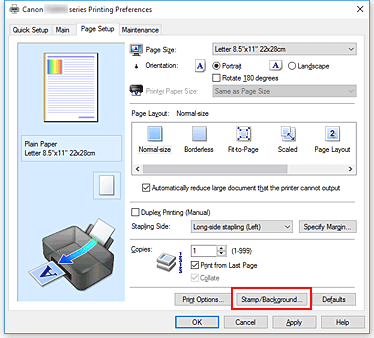
A caixa de diálogo Carimbo/segundo plano (Stamp/Background) é exibida.
 Nota
Nota- Com o driver da impressora XPS, o botão Carimbo/segundo plano... (Stamp/Background...) se transforma no botão Carimbo... (Stamp...) e Segundo plano (Background) não pode ser usado.
Clique em Selec. segundo plano... (Select Background...)
A caixa de diálogo Configurações de segundo plano (Background Settings) é exibida.
Selecione os dados da imagem a serem registrados no segundo plano
Clique em Selecionar arquivo... (Select File...). Selecione os dados do arquivo de bitmap de destino (.bmp) e, em seguida, clique em Abrir (Open).
Especifique as configurações a seguir enquanto exibe a janela de visualização
- Método de layout (Layout Method)
-
Selecione como os dados da imagem de segundo plano devem ser posicionados.
Quando a opção Personalizada (Custom) estiver selecionada, você poderá definir as coordenadas como Posição X (X-Position) e Posição Y (Y-Position).
Também é possível alterar a posição do segundo plano, arrastando a imagem na janela de visualização. - Intensidade (Intensity)
- Defina a intensidade dos dados da imagem de segundo plano utilizando o controle deslizante Intensidade (Intensity). O controle deslizante torna os dados do segundo plano mais escuros quando é movido para a direita e mais claros quando é movido para a esquerda. Para imprimir o segundo plano na intensidade original do bitmap, mova o controle deslizante para a posição da extrema direita.
Salve o segundo plano
Clique na guia Salvar configurações (Save settings) e insira um título na caixa Título (Title) e clique em Salvar (Save).
Clique em OK quando aparecer a mensagem de confirmação. Nota
Nota- Espaços, guias, e retornos não podem ser inseridos no começo ou no final de um título.
Conclua a configuração
O título registrado aparece na lista Segundo plano (Background).
Alterando e Registrando Algumas Configurações do Segundo Plano
Selecione o segundo plano cujas configurações serão alteradas
Selecione a caixa de seleção Segundo plano (Background) na caixa de diálogo Carimbo/segundo plano (Stamp/Background). Em seguida, selecione o título do segundo plano que você deseja alterar na lista.
Clique em Selec. segundo plano... (Select Background...)
A caixa de diálogo Configurações de segundo plano (Background Settings) é exibida.
Especifique cada item na guia Segundo plano (Background) durante a visualização na janela
Salve o segundo plano
Clique em Salvar substituição (Save overwrite) na guia Salvar configurações (Save settings). Quando quiser salvar o segundo plano com outro título, digite um novo título na caixa Título (Title) e clique em Salvar (Save).
Clique em OK quando aparecer a mensagem de confirmação.Conclua a configuração
O título registrado aparece na lista Segundo plano (Background).
Excluindo um Segundo Plano Desnecessário
Clique em Selec. segundo plano... (Select Background...) na caixa de diálogo Carimbo/segundo plano (Stamp/Background)
A caixa de diálogo Configurações de segundo plano (Background Settings) é exibida.
Selecione o segundo plano a ser excluído
Selecione o título do segundo plano que deseja excluir da lista Segundos planos (Backgrounds) na guia Salvar configurações (Save settings) e clique em Excluir (Delete).
Clique em OK quando aparecer a mensagem de confirmação.


